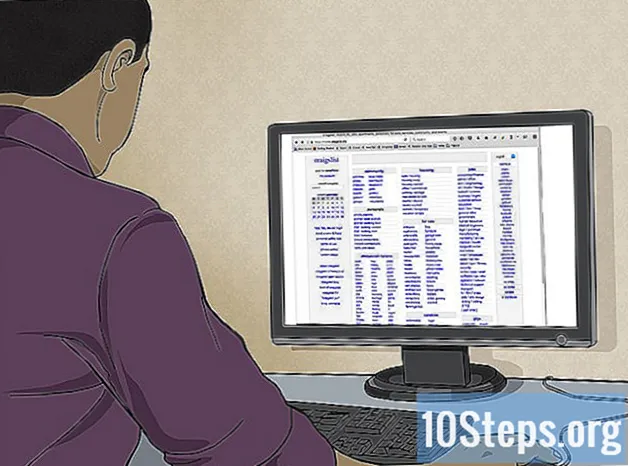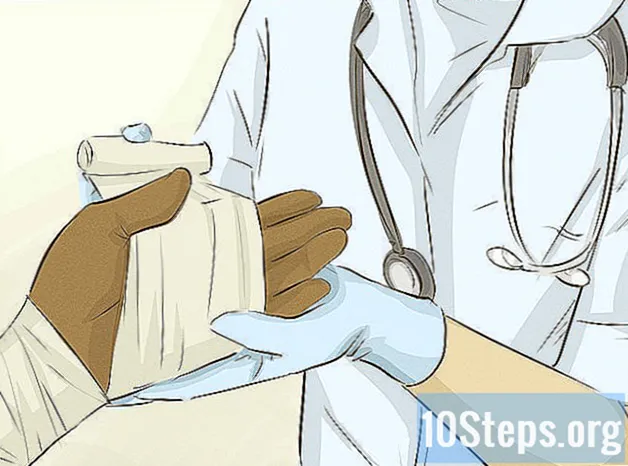Содержание
Получение root-прав на вашем устройстве - это способ получить больше контроля над ним, но это также может привести к аннулированию гарантии и затруднить необходимый ремонт. К счастью, на большинстве устройств можно быстро отменить рут, выполнив несколько простых действий. На устройствах Samsung Galaxy этот процесс немного сложнее, но с правильными инструментами он займет всего несколько минут.
меры
Способ 1 из 3: Отмена рута вручную
Откройте файловый менеджер на корневом устройстве. В Play Store доступны различные файловые менеджеры, которые можно использовать для просмотра файлов на устройстве Android. Самыми популярными из них являются: Root Browser, ES File Explorer и X-Plore File Manager.

Перейдите к.
Найдите и удалите указанный файл. Для этого нажмите и удерживайте файл, а затем выберите «Удалить» в появившемся меню. Файл может не существовать в этой папке в зависимости от того, как вы внедрили свое устройство.

Перейдите к.
Удалите также файл из этой папки.

Перейдите к.
Удалите файл.
Перезагрузите устройство.
- Вышеупомянутый метод должен отменить корень после перезапуска устройства. Вы можете проверить, активен ли root, загрузив и запустив приложение Root Checker из Play Store.
Метод 2 из 3: Использование приложения SuperSU
Запустите приложение SuperSU. Если вы не используете специальную версию прошивки, вы можете использовать приложение SuperSU для отмены рута.
Выберите вкладку «Настройки».
Прокрутите страницу вниз до раздела «Очистка».
Выберите «Полное удаление рута».
Прочтите подтверждающее сообщение и выберите «Продолжить».
Перезагрузите устройство, как только SuperSU закроется.
- На большинстве устройств это приведет к отмене корня. Некоторые пользовательские версии прошивки автоматически получают root права при загрузке устройства, что делает этот процесс неэффективным.
Если предыдущий метод не помог, воспользуйтесь приложением Universal Unroot. Приложение Universal Unroot, доступное в Play Store, может быть рутировано на разных устройствах Android. Это стоит 0,99 доллара, но может быть очень полезным. Это приложение не будет работать на устройствах Samsung (см. Следующий раздел).
Метод 3 из 3: Отключение устройств Samsung Galaxy
Загрузите оригинальную прошивку вашего устройства. Чтобы отменить рут на вашем Galaxy, вам понадобится оригинальная прошивка вашего устройства и ваш оператор. В Интернете есть несколько страниц, где вы можете его найти. Воспользуйтесь поисковой системой и найдите свою модель Galaxy и оператора по фразе «оригинальная прошивка». После загрузки разархивируйте прошивку, чтобы найти файл.
- Примечание: этот метод не сбрасывает ваш счетчик KNOX, который позволяет Samsung определить, было ли ваше устройство рутировано или модифицировано иным образом. В настоящее время можно выполнить рутирование без изменения счетчика KNOX, но если вы сделали это с помощью старых методов, сбросить счетчик невозможно.
Скачайте и установите Odin3. Это инструмент для разработчиков Android, который позволит вам установить оригинальную прошивку на ваше устройство. Вы можете найти установочные файлы на странице Odin на форуме XDA по этой ссылке.
Загрузите и установите драйверы Samsung. Вам нужно будет установить драйверы Samsung USB на свой компьютер, если вы еще не подключили к нему устройство. Самый быстрый способ сделать это - скачать драйверы Samsung здесь. Загрузите ZIP-файл, дважды щелкните его, чтобы открыть, и извлеките установщик. Активируйте его, чтобы установить драйверы.
Выключите ваше устройство. Вам нужно будет перезапустить его в специальном режиме.
Нажмите кнопки уменьшения громкости, дома и питания. Это запустит устройство в режиме загрузки. Подключите его к компьютеру через USB.
Откройте Odin3. Вы должны увидеть зеленое поле слева от поля «ID: COM». Если он не отображается, значит, драйверы USB от Samsung установлены неправильно.
Щелкните по кнопке.КПК на Odin3. Найдите загруженный вами исходный файл прошивки.
Отметьте опции «AP» или «PDA» и «Auto Reboot». Отмените выбор других опций.
Щелкните по кнопке.Начало чтобы запустить процесс, который отменяет корень. Это может занять от 5 до 10 минут. Когда процесс будет завершен, вы увидите слово «ПРОЙДИТЕ!» в верхнем ящике Odin3. Ваше устройство Galaxy должно загрузиться с исходной операционной системой.
Выполните возврат к заводским настройкам, чтобы исправить цикл загрузки. Если ваш телефон застревает в бесконечном цикле загрузки после разблокировки, вам необходимо выполнить сброс настроек до заводских. Это приведет к удалению всего содержимого на устройстве.
- Нажмите и удерживайте кнопку питания, чтобы выключить устройство.
- Нажмите и удерживайте кнопки увеличения громкости, дома и питания, чтобы запустить меню восстановления.
- Используйте кнопки регулировки громкости, чтобы перейти к параметру «очистить данные / восстановить заводские настройки», и нажмите кнопку «Вкл.», Чтобы выбрать его.
- Выберите «стереть раздел данных», а затем «перезагрузить систему сейчас». Ваш Galaxy перезагрузится и очистит все данные, вернув его к заводским настройкам.